SolidWorks如何对块实体进行添加/删除
来源:网络收集 点击: 时间:2024-04-03【导读】:
对于复杂的经常使用的SolidWorks草图,将这种草图保存成块,可以避免反复创建草图,提高绘图效率,本文将告诉你SolidWorks如何对块实体进行添加/删除的方法。工具/原料moreSolidWorks(以2012为例)方法/步骤1/7分步阅读
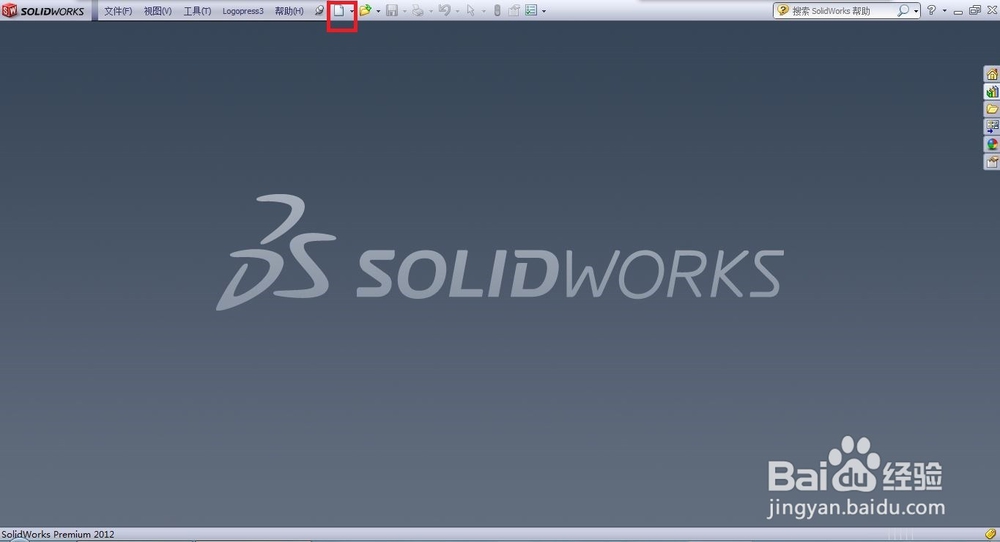 2/7
2/7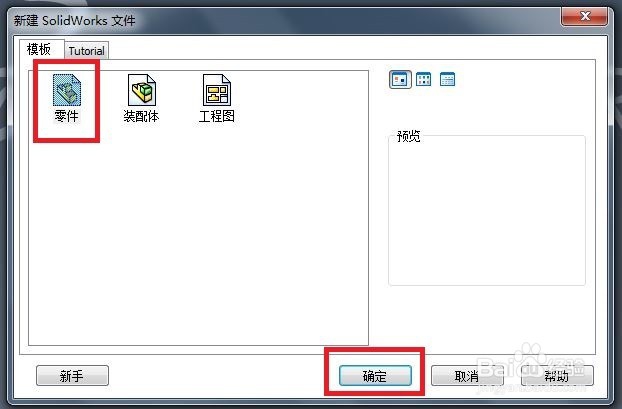 3/7
3/7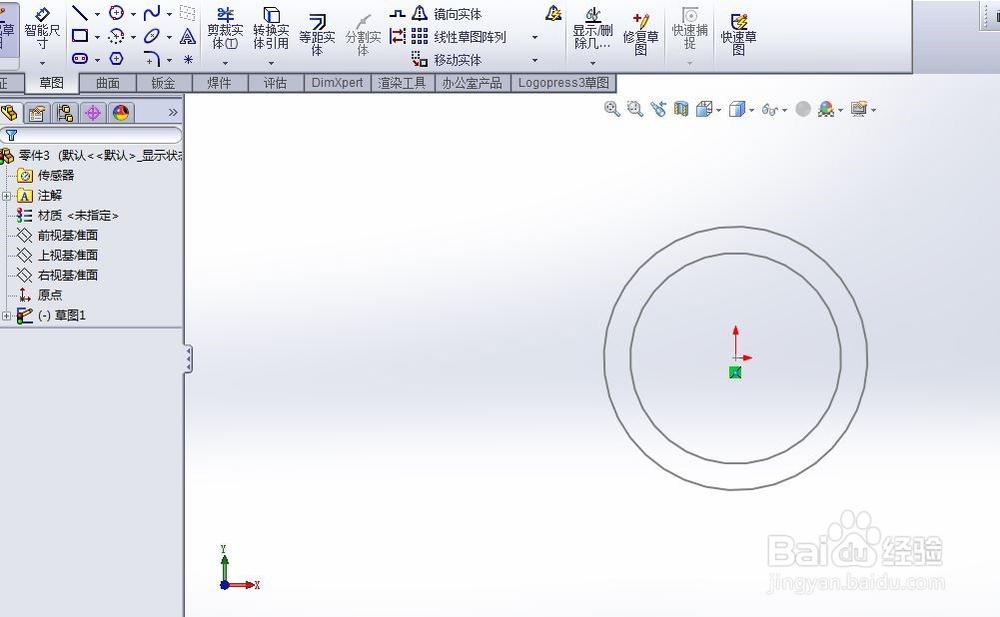 4/7
4/7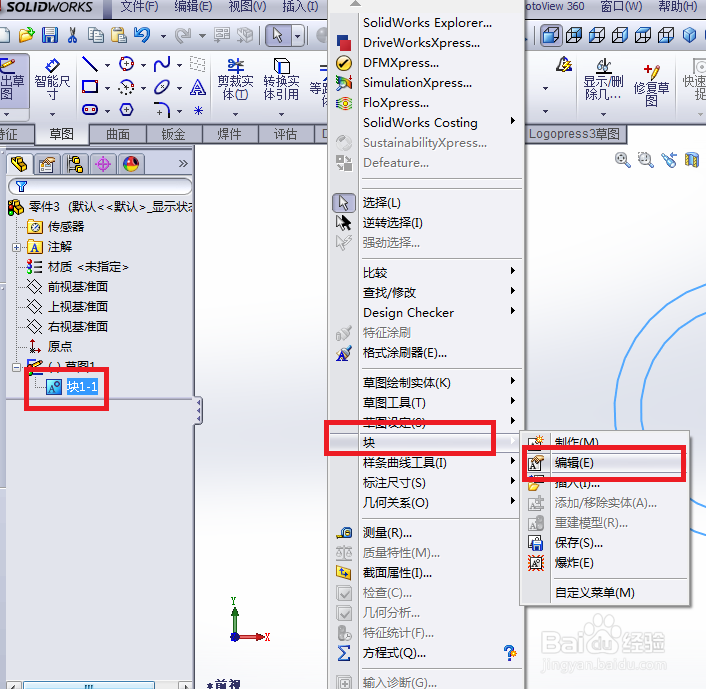 5/7
5/7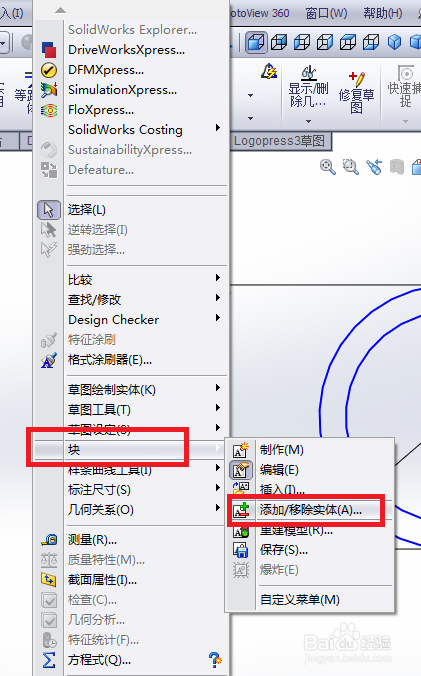 6/7
6/7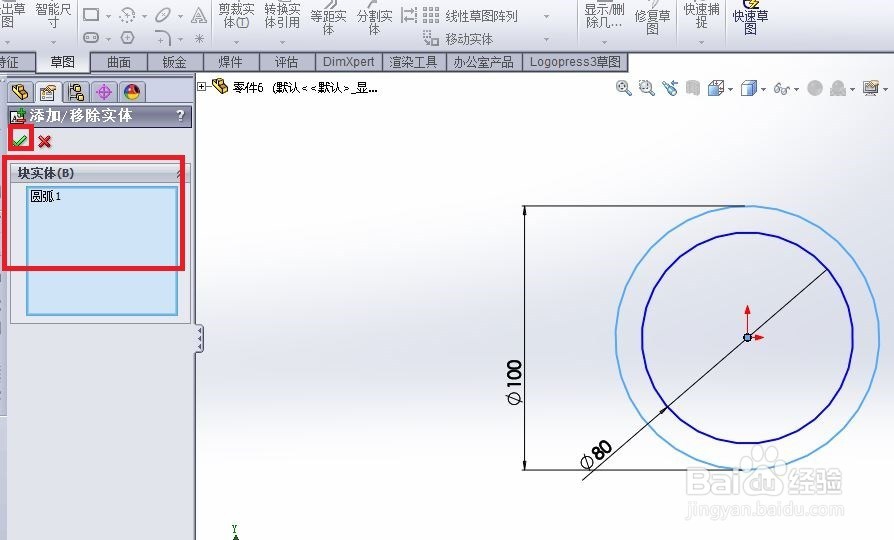
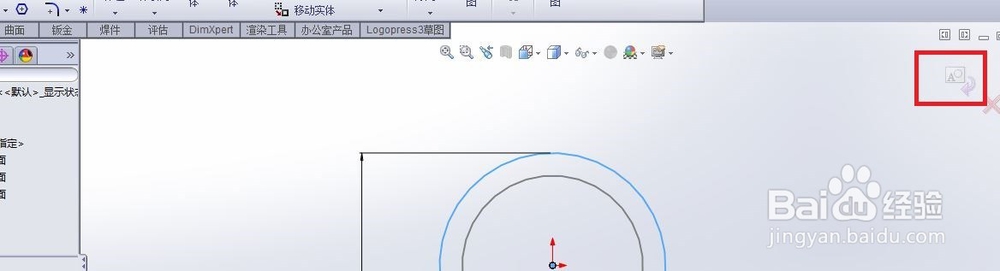 7/7
7/7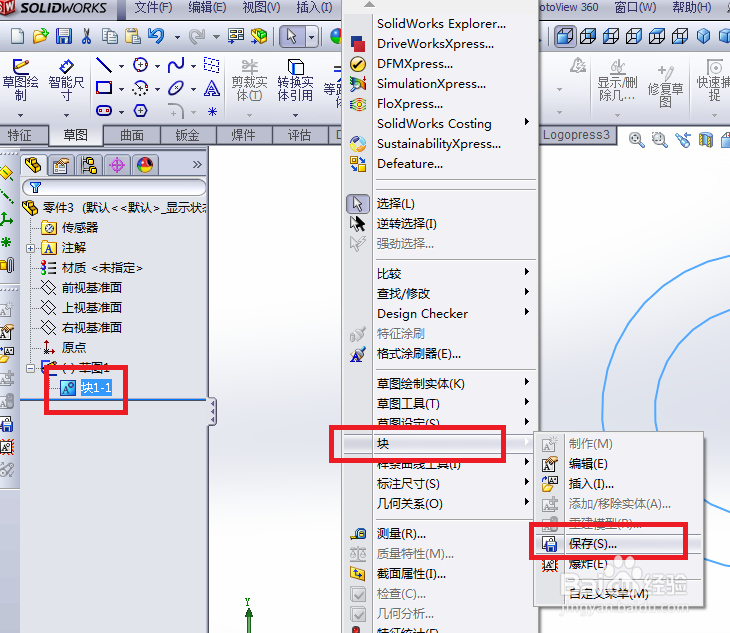
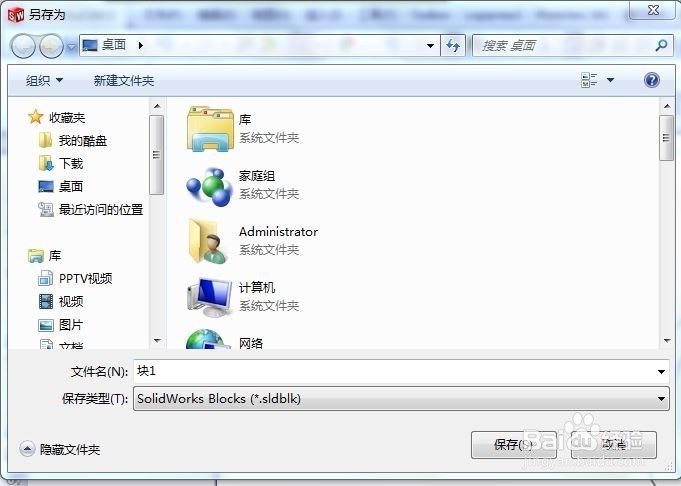 SOLIDWORKS块添加删除技巧方法
SOLIDWORKS块添加删除技巧方法
打开SolidWorks软件,并单击“新建”按钮。

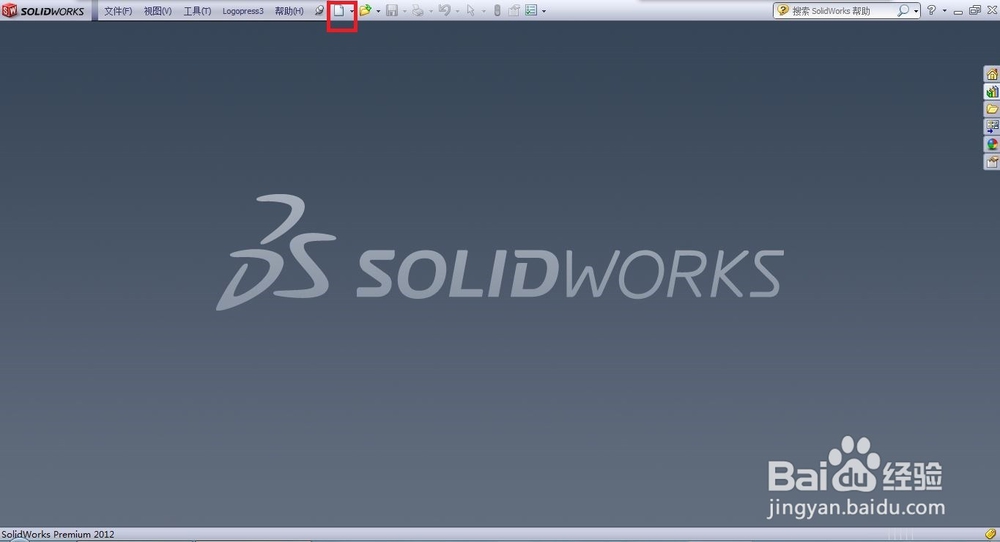 2/7
2/7在“新建SolidWorks文件”对话框中,选择“零件”并单击“确定”按钮。
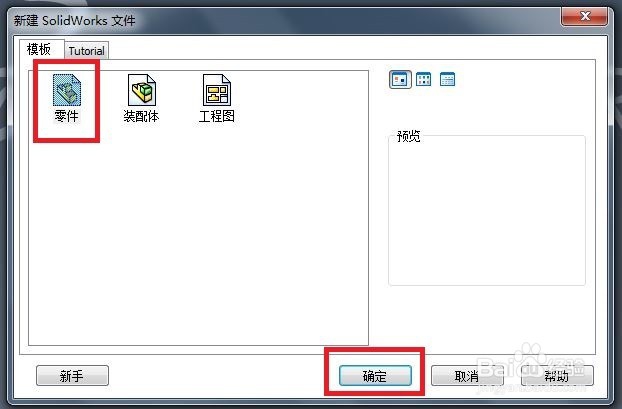 3/7
3/7插入一个块。(具体方法可参照SolidWorks如何插入块进行操作)
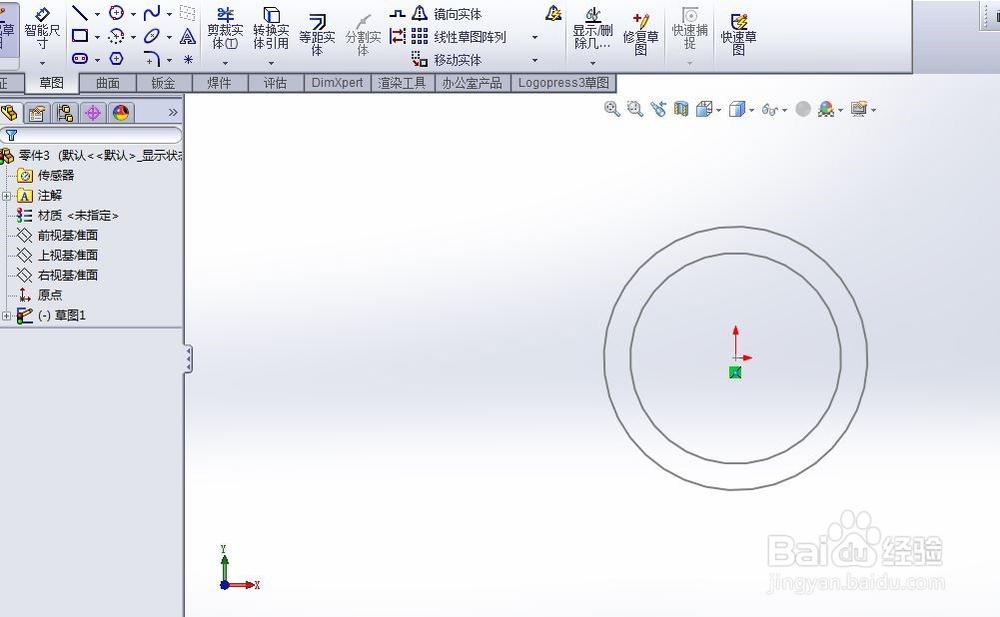 4/7
4/7选中树状图中插入的块,单击“工具”菜单下的“块”,在“块”子菜单栏中,单击“编辑”按钮。
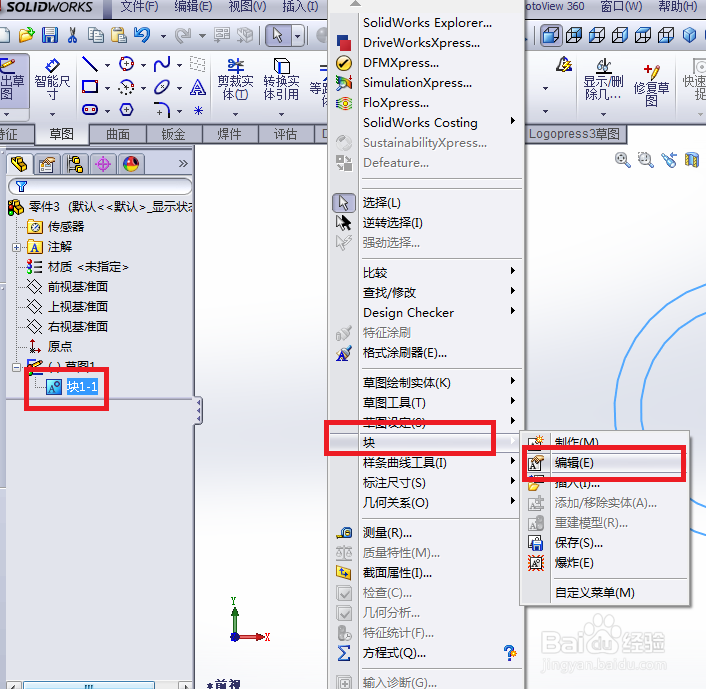 5/7
5/7单击“工具”菜单下的“块”,在“块”子菜单栏中,单击“添加/移除实体”按钮。
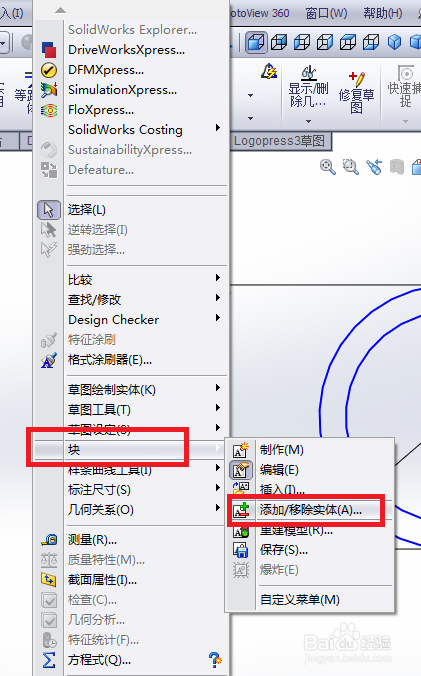 6/7
6/7单击草图,对块进行添加或移除,相关的信息会在“块实体”中显示,完成后单击对号按钮,然后退出块编辑环境。
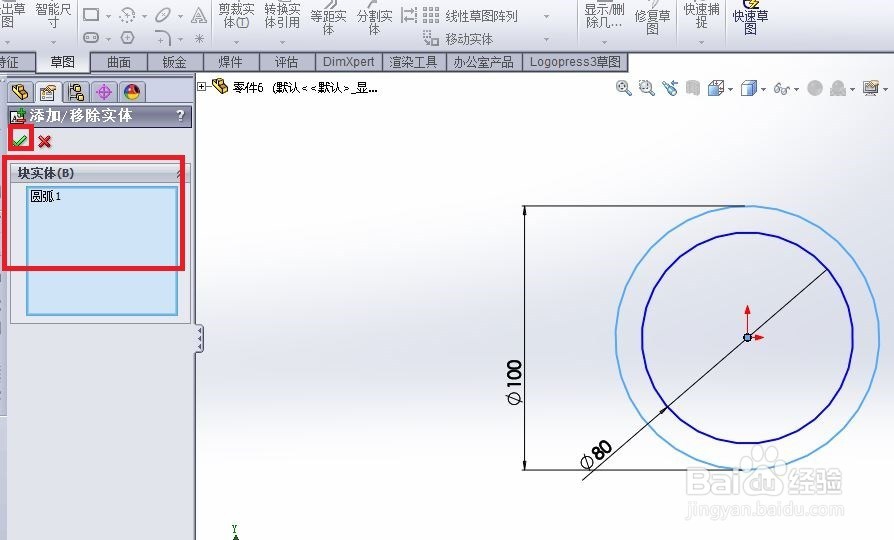
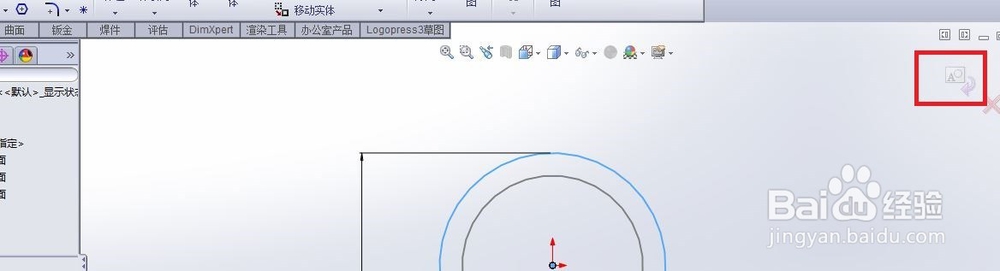 7/7
7/7然后,选中树状图中插入的块,单击“工具”菜单下的“块”,在“块”子菜单栏中,单击“保存”按钮,在弹出的“另存为”对话框中,选择合适的位置对编辑后的块进行保存。(如果编辑后的块不经常使用,步骤6可省略)
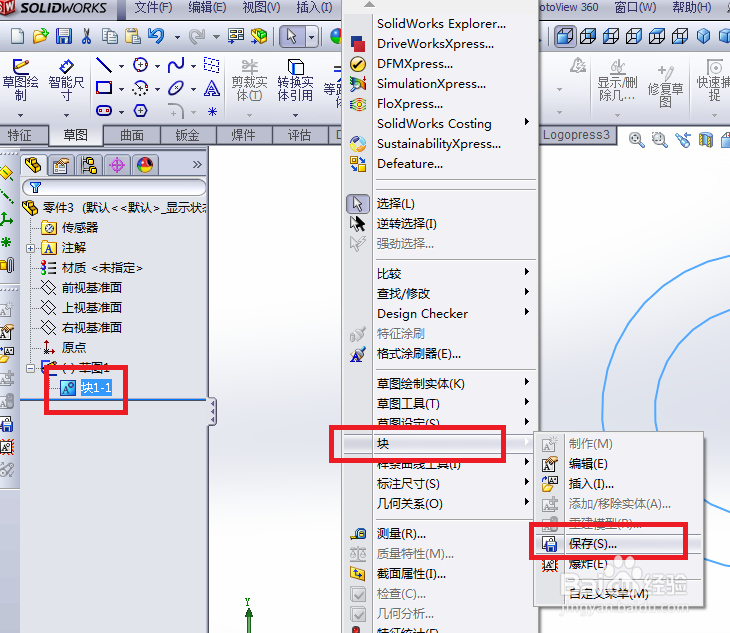
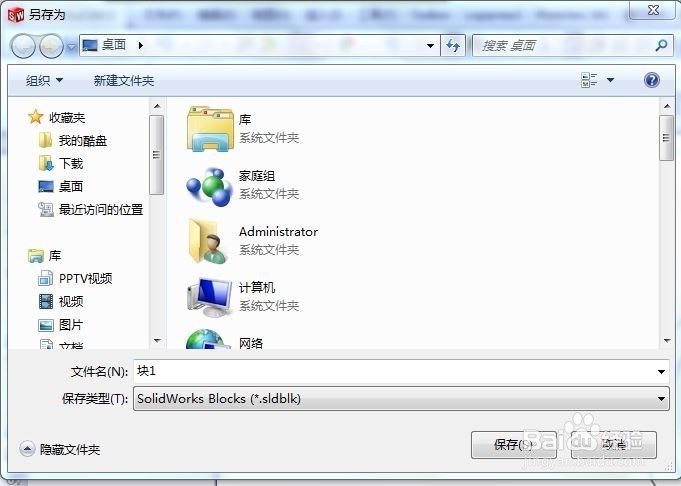 SOLIDWORKS块添加删除技巧方法
SOLIDWORKS块添加删除技巧方法 版权声明:
1、本文系转载,版权归原作者所有,旨在传递信息,不代表看本站的观点和立场。
2、本站仅提供信息发布平台,不承担相关法律责任。
3、若侵犯您的版权或隐私,请联系本站管理员删除。
4、文章链接:http://www.1haoku.cn/art_414856.html
上一篇:dnf安徒恩材料怎么兑换?
下一篇:电脑有网但edge打不开网页
 订阅
订阅